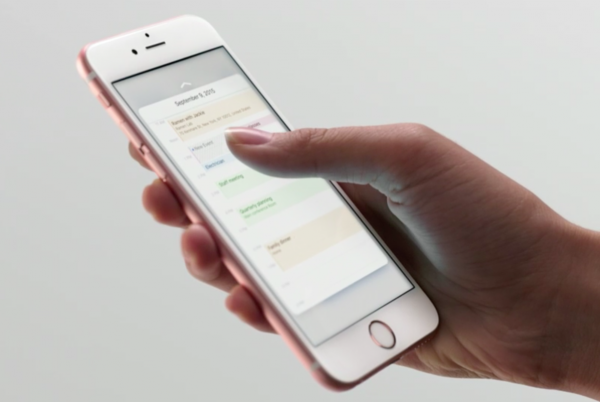
Aşağıda, düzgün çalışmayan veya yanıt vermeyen herhangi bir iPhone dokunmatik ekranını nasıl düzelteceğinize ilişkin çalışma yöntemini göstereceğiz. Evet, iPhone'unuzda bu tür bir sorunla karşılaşmanız sinir bozucu olabilir. iPhone sıvıyla ıslanmadığı ve yanlışlıkla düşürmediğiniz sürece, bara götürmeden kendi başınıza tamir edebilirsiniz.
Cihazınızda böyle bir dokunmatik ekran sorununu nasıl çözeceğinize dair çalışma yöntemini size göstereceğimiz için okumaya devam edin. iPhone dokunmatik ekranının çalışmamasını düzeltmenin bu yönteminin iPhone 5s, iPhone 6, 6 Plus, iPhone 7, 7 Plus gibi eski iPhone'lar için geçerli olduğunu unutmayın. iPhone 8, 8 Plus ve hatta iPhone 11, 11 Pro, Pro Max XR, XS Max ve iPhone SE 2020.
Aşağıdaki yöntemi izlemeden önce, iPhone'unuzun hala iyi durumda olduğundan emin olun. Toz ve kirden arındırılmıştır. Yani yapılacak ilk şey iPhone ekranınızı temizlemek. Ayrıca parmaklarınızın iyice temiz olduğundan ve ıslak veya yağlı olmadığından emin olun. Ayrıca, sorunun yalnızca cihazınızdaki belirli bir Uygulamada olup olmadığını da kontrol etmelisiniz. Ekran dokunuşunun mükemmel şekilde çalışıp çalışmadığını görmek için diğer Uygulamalara gidebilirsiniz.
İlgili:
- Finder ve macOS Catalina Kullanılarak iPhone iOS ve iPadOS Nasıl Güncellenir?
- Instagram, iPhone 8 Plus'ta çökmeye devam ediyor: Nasıl düzeltilir
- Çalışmayan iPad Klavyesi Nasıl Onarılır
- Apple iPhone XR Siyah Ekran Nasıl Onarılır Veya Açılmaz
- Kendi Başına Yeniden Başlatmayı / Yeniden Başlatmayı Sağlayan Apple iPhone XS Max Nasıl Onarılır
Ayrıca, iPhone'unuz yanıt vermiyorsa, bellek durumunu kontrol etmelisiniz. Hafıza dolu, herhangi bir cihazı dondurarak ekran dokunuşunun yanıt vermemesine neden olabilir. iPhone hafıza durumunuzu kontrol etmek için şu adrese gidin: Ayarlar > genel > iPhone Depolama Alanı menüsüne gidin ve ardından mevcut belleğin Uygulamayı ve yazılımı işlemek için yeterli olup olmadığına bakın.
Çalışmayan iPhone Dokunmatik Ekranı Nasıl Onarılır
Yeniden Başlat/Zorla Yeniden Başlat
Bu, herhangi bir iPhone'da sorun gidermenin en yaygın yöntemidir. Yapılması çok basit olduğu ve çoğu durumda iPhone yazılımındaki küçük bir sorunu çözmek için kullanıldığı için önerilir. Aşağıda nasıl yeniden başlatılacağı veya iPhone'un yeniden başlamaya nasıl zorlanacağı açıklanmaktadır.
1 Adım: Tuşuna basın ve bırakın Sesi Aç düğmesi.
2 Adım: Tuşuna basın ve bırakın Ses kısma düğmesi.
3 Adım: Ardından Yan düğme ve ardından Apple logosu göründüğünde bırakın.
Yukarıdaki yöntem bunun içindir iPhone 8, iPhone XS veya daha yeni bir sürüm. Bir iPhone 7'niz varsa ve iPhone 8 artı, aşağıda cihazın nasıl yeniden başlatılacağı anlatılmaktadır.
tuşuna basıp basılı tutmalısınız. Ses kısma düğmesi ve Güç (Uyku/Uyandırma) düğmesi aynı anda ve Apple logosu göründüğünde bırakın.
iPhone 6 ve altı gibi eski iPhone sürümleri için, her iki düğmeyi de basılı tutmalısınız. Güç (Uyku/Uyandırma) düğmesi ve Ana Sayfa düğmesini birkaç saniye basılı tutun ve Apple logosu göründüğünde bırakın. Zorla yeniden başlatma, iPhone Dokunmatik Ekranınızı düzeltirse, iPhone sürümünüzü ve tüm Uygulamalarınızı güncellemeyi denemelisiniz.
iPhone'unuzu kontrol etmek ve güncellemek için aşağıdaki adımları izleyin.
1 Adım: App Store'a git
2 Adım: Ekranın alt kısmına kaydırın ve ardından Güncellemeler üzerine dokunun. Bu, güncellenmesi gereken tüm Uygulama listesini getirecektir.
3 Adım: Güncellemek için uygulamanın adının yanındaki Güncelle düğmesine dokunun veya bekleyen tüm güncellemeleri güncellemek için Tümünü Güncelle düğmesine dokunabilirsiniz.
Güncelleme bittiğinde, son yazılım değişikliklerini uygulamak için iPhone'u yeniden başlatmalısınız.
iPhone'unuzdaki Tüm Ayarları Sıfırlayın
Belki de cihazınızdaki her şeyi alt üst eden bir sistemdir. Bu nedenle, bunu yapmanın en iyi yolu, cihaz ayarlarınızı sıfırlamaktır. Bunu yapmak, cihazında önceki tüm ayarları geçersiz kılacak ve ekranın artık yanıt vermemesine neden olan geçersiz yapılandırmayı ortadan kaldıracaktır. iPhone'unuzu sıfırlamak için şu adrese gidin: Ayarlar > genel > Menüyü sıfırla, ardından Tüm ayarları sıfırla seçeneğini belirleyin. İstendiğinde iPhone'unuzun şifresini girin ve ardından üzerine dokunun. Ayarları Sıfırla onaylamak.
Bu, iPhone'unuzu otomatik olarak yeniden başlatmalı ve cihazınızı varsayılan ayarlara getirecektir. Şimdi cihazınızı en baştan yeniden yapılandırmanız gerekecek.
iPhone'unuzu Silindi
Bu bir ana sıfırlamadır ve ekranın yanıt vermemesine neden olan tüm hatalardan kurtulacaktır. Bu yöntemin kalıcı veri kaybına neden olabileceğini de unutmamalısınız. Cihazınıza hala erişebiliyorsanız, devam etmeden önce kapsamlı bir yedekleme yapmanız daha iyi olacaktır.
1 Adım: Ana ekranınızdan şuraya gidin: Ayarlar
2 Adım: seç genel
3 Adım: Arayın ve üzerine dokunun Reset.
4 Adım: Sonra Seçin Tüm içeriği ve ayarları sil.
5 Adım: İstenirse şifrenizi girin.
6 Adım: Şimdi iPhone'unuzu silmek istediğinizi onaylamak için seçeneğe dokunun.
Bu, iPhone'unuzu otomatik olarak yeniden başlatmalı ve yeniden başlatmanın ardından sorunun çözülüp çözülmediğini kontrol etmelidir. İPhone ekranınız hala yanıt vermiyorsa, cihazınızı iTunes üzerinden geri yüklemelisiniz.
Kurtarma Modu geri yükleme
Bu yöntem, cihazınızı, dokunmatik ekran çalışmıyorken bile iTunes'un işletim sistemine erişmesine olanak tanıyan bir kurtarma durumuna getirecektir. Bir PC'ye ve bir yıldırım USB kablosuna ihtiyacınız olacak. Aşağıda iPhone'unuzu nasıl geri yükleyeceğiniz açıklanmaktadır.
1 Adım: Tuşuna basın ve hızlıca Sesi Aç düğmesi.
2 Adım: Tuşuna basın ve hızlıca Ses kısma düğmesi.
3 Adım: Şimdi basın ve basılı tutun Yan/Güç düğmesi görene kadar iTunes ekranına bağlanın. Bu, iPhone'unuzun kurtarma moduna girdiğinin bir işaretidir.
4 Adım: Güncelleme veya Geri Yükleme seçeneğinde, verilerinizi silmeden geri yüklemek istiyorsanız Güncelle'yi seçin.
5 Adım: iPhone'unuzu önceki bir iOS yedeklemesinden geri yüklemek istiyorsanız Geri Yükle'ye tıklayın ve ardından ekrandaki diğer talimatları izleyin.
İTunes size bunu yapmanızı söyleyene kadar iPhone'unuzun bilgisayarla olan bağlantısını kesmemelisiniz.
DFU Modu geri yükleme
aracılığıyla iPhone'u geri yükleme DFU modu nükleer çözümdür. Bu yöntem, cihazınızı, önyükleyici etkinleştirilmemiş olsa bile iTunes'un erişebileceği ve iOS ile senkronize edebileceği bir duruma getirecektir. İyi haber şu ki, iTunes'un cihazınızda dokunmatik ekranın çalışmamasına neden olan herhangi bir hasarlı sistem bileşenini onarma şansı daha yüksek.
Devam etmeden önce, iPhone'unuzun herhangi bir fiziksel hasardan veya sıvıdan etkilenmediğinden emin olun. Sıvıdan zarar görmüş bir iPhone'da bu tür bir geri yükleme gerçekleştirmek, telefonu brick edebilir.
Bu nedenle, iPhone'unuzda herhangi bir donanım hasarı olmadığından eminseniz, DFU geri yüklemesini gerçekleştirmek için aşağıdaki talimatları izlemelisiniz.
1 Adım: Tuşuna basın ve hızlıca Sesi Aç düğmesi.
2 Adım: Tuşuna basın ve hızlıca Ses kısma düğmesi.
3 Adım: Ardından basın ve Yan/Güç düğmesi ekran tamamen kararana kadar.
4 Adım: Şimdi basın ve basılı tutun Ses kısma düğmesi tutmaya devam ederken Yan/Güç düğmesi gibi.
5 Adım: Bırak Yan/Güç düğmesi 5 saniye sonra ve basılı tutmaya devam edin Ses kısma düğmesi cihazınız iTunes'da görünene kadar.
6 Adım: Cihazınız iTunes'da göründüğünde ve geri yüklemenizi istediğinde, Ses düğmesini bırakın.
7 Adım: Bu aşamada neredeyse işiniz bitti, geri yükleme işlemini tamamlamak için ekrandaki geri kalan komutları uygulamanız yeterli.
Sabırlı olmalı ve iTunes'un iPhone'unuzdaki hasar sistemini geri yüklemeyi ve onarmayı bitirmesini beklemelisiniz. Yukarıdaki çözümlerden hiçbiri iPhone Dokunmatik Ekranınızın çalışmamasını veya yanıt vermemesini düzeltemediyse, uygun kontrol için onu bir onarım çubuğuna götürmenin zamanı geldi.
Sorun, bu durumda iyi bir teknisyen gerektirecek bir donanım sorunundan kaynaklanıyor olabilir. Ancak, düştüğünüzde veya iPhone'unuz yanlışlıkla düştüğünde belirtileri fark etmeye başladıysanız. Ekranın kabloların mantık kartına bağlandığı kısmına bastırmalısınız. Ekranı çatlatmamak için çok sert bastırmamaya dikkat edin. Daha da iyisi, düzeltmenize yardımcı olması için iyi bir teknisyene götürebilirsiniz.
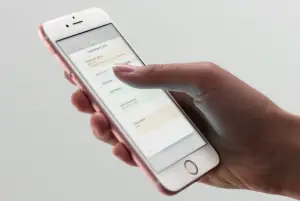







Yorum bırak